下面是个photoshop滤镜制作按钮教程教程,撑握了其技术要点,学起来就简单多了。赶紧跟着图老师小编一起来看看吧!
【 tulaoshi.com - PS 】
最终效图

1、新建一个500X500图象,背景色设为黑色,拖动水平与垂直辅助线到文件的中间,(按Ctrl+R使文件窗口显标尺)选择Elliptical Marquee 工具,按SHIFT+ALT键的同理拖动鼠标,在文件中间画一个圆形选区。新建一层
(本文来源于图老师网站,更多请访问http://www.tulaoshi.com/ps/), 命名为chrome base。
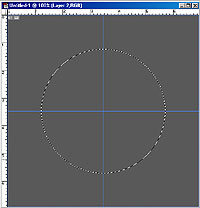
2、起动 KPT 5 Shape Shifter,应用 janspeed chrome,并使用COOL KITCHEN 来设置图象。
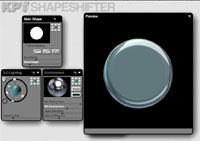
3、点
创造一个新层,命名为 reflective sphere。在中间按 SHIFT+ALT 键再画一个比之前小的圆形选区。
(本文来源于图老师网站,更多请访问http://www.tulaoshi.com/ps/)
4、再次运行 KPT 5 Shape Shifter 应用 janspeed sphere 效果,记住保留选区。
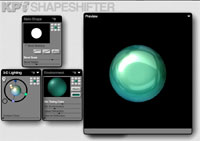
5、在reflective sphere 层下面新建一层,命名为 sphere shadow。设置SELECT MODIFY EXPAND,将选区扩大 2 pixels,并填充上白色。按Ctrl+D 取消选区。应用高斯模糊: Go FILTER BLUR GAUSSIAN BLUR,Radius 1.5 pixels.www.tulaoshi.com
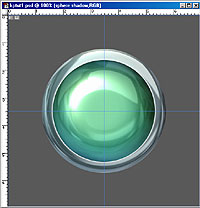
6、在 Sphere shadow 层上面,Reflective Sphere 层下面新建一层。按住Ctrl点击 Reflective Sphere 层,获得些层选区。将选区扩展1 pixel: MODIFY EXPAND 。填上黑色。取消选区,应用高斯模糊:FILTER BLUR GAUSSIAN BLUR. Radius 1 pixel。
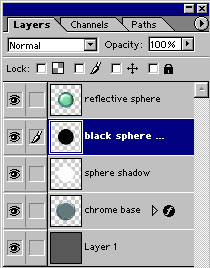
7、选中 sphere shadow 层,按键盘上的键,向下移动 1 pixel ,向右移动 1 pixel to the right。效果完成!

来源:http://www.tulaoshi.com/n/20160405/2126450.html
看过《photoshop滤镜制作按钮教程》的人还看了以下文章 更多>>